
Jak zwiększyć dysk D? Mam dysk systemowy (C :) o bardzo dużym woluminie na moim komputerze i (D :) do przechowywania plików, okazało się, że jest bardzo mały, jest tak niewygodny w pracy, w Zarządzaniu dyskiem kompresuję dużą partycję systemową (C :) i próbuję dołączyć nieprzydzielone miejsce na dysku ( D :), ale przycisk Rozwiń głośność nie jest aktywny, ponieważ między sekcją (D :) a nieprzydzielonym miejscem znajduje się sekcja (C :). Na forum doradzono Acronis, ale nie wiem, jak z nim pracować, mówią, że jeśli program jest używany nieprawidłowo, bardzo łatwo jest stracić dane. Masz kilka dobrych artykułów na ten temat, ale niestety nie ma odpowiedzi na mój problem.
Victor.
Jak zwiększyć dysk D?
Uwaga: ten artykuł został napisany 5 lat temu, a teraz wiele się zmieniło, w szczególności pojawił się bardzo dobry darmowy program AOMEI Partition Assistant i możesz również zwiększyć dysk (D :), tutaj jest szczegółowa instrukcja.
Victor wysłał nam zrzut ekranu, ale jakość pozostawia wiele do życzenia, więc zasymulowałem jego problem na moim komputerze, pojawia się dość często. Ma wiele powodów, często z powodu błędów w systemie plików Windows 7 lub wadliwych bloków dysku twardego, ale to nie ma znaczenia, możesz go rozwiązać za pomocą Acronis Disk Director lub dla fanów wolnego oprogramowania, mamy instrukcje do pracy z bezpłatnym programem EASEUS Partition Master Home Edition. Podczas pracy z laptopem i netbookiem zachowaj ostrożność, skopiuj ważne dane na nośniki przenośne. Jeśli Acronis ostrzega o wykryciu nieobsługiwanych dysków, należy użyć wersji programu później, w żadnym wypadku nie można kontynuować. Patrzymy na zrzuty ekranu naszych przyjaciół i widzimy dysk 367 GB (C :), a także dysk (D :) 96,7 GB, oczywiście, praca w ten sposób nie jest wygodna, wszystkie dane osobowe, bez wątpienia masz ich dużo, zawsze przechowuj na dysku (D :).


Następnie zobaczymy, jak będzie wyglądać sytuacja po kompresji sekcji (C :). Start-> Komputer, kliknij go prawym przyciskiem myszy i otwórz Zarządzanie Zarządzanie dyski, kliknij dysk prawym przyciskiem myszy (C :) i wybierz z menu rozwijanego Ściśnij Tom.


Na przykład wybierz 187 GB.
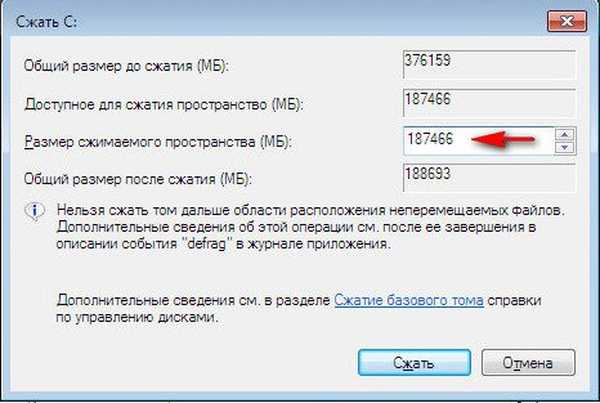
Widzisz, powstaje nieprzydzielone miejsce, którego nie będziesz mógł dołączyć do naszego dysku (D :), przycisk Rozwińdo objętości nieaktywny, więc jak zwiększyć dysk (D :)?
 Zachowujemy się w ten sposób, pierwszą rzeczą, którą zrobimy, przygotujemy nasz program, pracujemy z modułem rozruchowym Acronis, jak zrobić dysk rozruchowy lub dysk flash USB z modułem, przeczytaj tutaj. Jak zmienić priorytet rozruchu w systemie BIOS. Jeśli chcesz pracować z programem bezpośrednio, instalując go na komputerze, możesz również skorzystać z moich instrukcji i zwiększyć dysk (D :), chociaż oczywiście jest więcej opcji dla dysku rozruchowego. Wkładamy dysk programu do napędu i uruchamiamy ponownie.
Zachowujemy się w ten sposób, pierwszą rzeczą, którą zrobimy, przygotujemy nasz program, pracujemy z modułem rozruchowym Acronis, jak zrobić dysk rozruchowy lub dysk flash USB z modułem, przeczytaj tutaj. Jak zmienić priorytet rozruchu w systemie BIOS. Jeśli chcesz pracować z programem bezpośrednio, instalując go na komputerze, możesz również skorzystać z moich instrukcji i zwiększyć dysk (D :), chociaż oczywiście jest więcej opcji dla dysku rozruchowego. Wkładamy dysk programu do napędu i uruchamiamy ponownie.
Główne okno programu. Zwróć uwagę na nasz wolumin po lewej stronie (D :) 96,7 GB i musimy go zwiększyć ze względu na nieprzydzielone przez nas miejsce.

Możesz zapytać dlaczego dysk (D :) oznaczony jako podstawowy, ponieważ system Windows 7 jest zainstalowany na innym dysku o pojemności 184,3 GB. To dlatego, że mam również dwa systemy operacyjne, Windows XP jest włączony (D :), najpierw go zainstalowałem, a Windows 7 jest zainstalowany później na dysku (C :), możesz to zignorować. Wybierz za pomocą myszy dysk (D :), 96,7 GB woluminu i natychmiast wiele narzędzi pojawia się po lewej stronie okna.

Kliknij przycisk Zmień czasyśrodki.
 Pojawi się następujące okno dialogowe programu. W nim wielu nie wie, co robić i zgubić się, ale musisz sprawdzić Dodaj nieprzydzielone miejsce do.
Pojawi się następujące okno dialogowe programu. W nim wielu nie wie, co robić i zgubić się, ale musisz sprawdzić Dodaj nieprzydzielone miejsce do.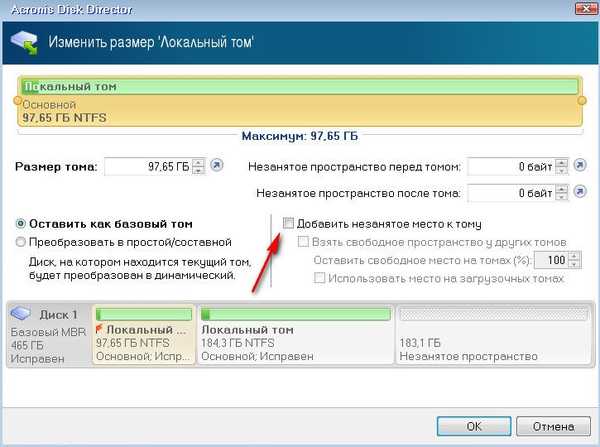
Należy pamiętać, że nieprzydzielone miejsce o pojemności 183,1 GB i wolumin lokalny (C :) zostały zamienione. Teraz zwiększ rozmiar woluminu (D :) bardzo proste. Skieruj mysz na suwak sekcji (D :), w górnej części okna naciśnij lewy przycisk myszy i przytrzymaj go w prawo do końca, ponieważ chcemy połączyć z nim całą nieprzydzieloną przestrzeń (D :).
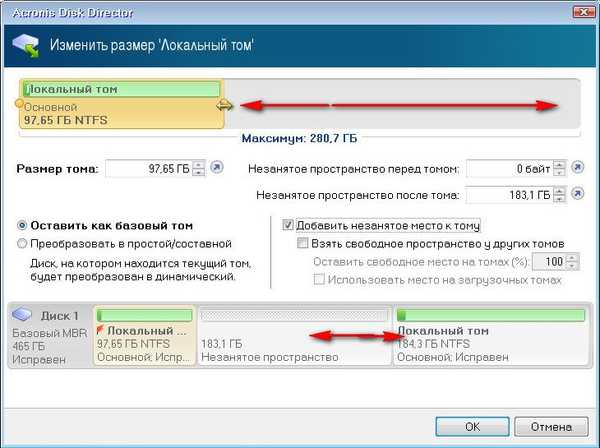
Push Okej.
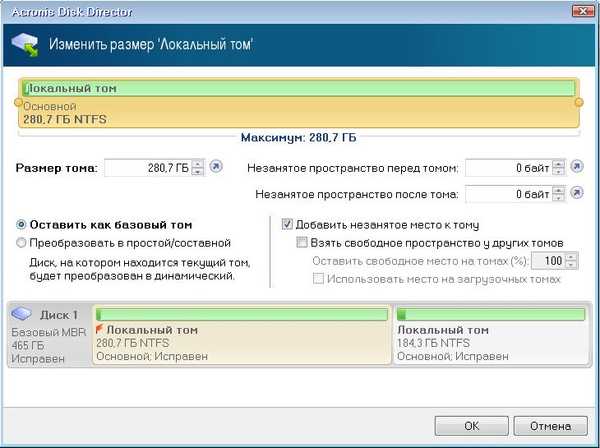
Zastosuj oczekiwanieoperacje.
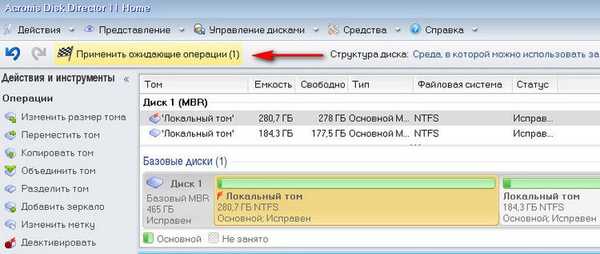
Kontynuuj i sprawa jest skończona, wyjdź z programu i uruchom ponownie.

 Więc zwiększyliśmy dysk (D :), z przyjemnością pomogłem.
Więc zwiększyliśmy dysk (D :), z przyjemnością pomogłem. 
Tagi artykułu: Partycjonowanie dysku Acronis Disk Director











